- Corrector y autocorrección llegan a Notepad con despliegue progresivo en Windows 11.
- Subrayado rojo, sugerencias por menú y atajo Shift + F10 para corregir rápido.
- Configuración por tipo de archivo y desactivación automática en ficheros técnicos.
- Mejoras recientes: pestañas, modo oscuro, recuento de caracteres y más.

Lo que muchos llevaban años pidiendo al fin ha ocurrido: el Bloc de notas de Windows incorpora revisión ortográfica y autocorrección. Son cambios que modernizan una app mítica y que, de paso, la ponen a la altura de lo que hoy esperamos incluso en editores sencillos. Y sí, hablamos del Notepad de toda la vida, ese al que recurrimos para notas rápidas, limpiar formato de textos copiados o incluso editar pequeños fragmentos de código.
Las nuevas funciones llegan tras un periodo de pruebas con Insiders y ya están aterrizando en la versión estable de Windows 11. El corrector subraya los errores con un trazo ondulado rojo y, cuando corresponde, puede corregir automáticamente faltas simples como tildes ausentes o errores tipográficos de libro. Además, es posible desactivar ambos comportamientos desde la configuración o hacerlo de forma selectiva por tipos de archivo, algo muy útil si editas código o subtítulos.
Qué cambia exactamente con la revisión ortográfica y la autocorrección
La novedad principal es doble: corrección ortográfica en tiempo real y autocorrección opcional. Cuando el corrector está activo, toda palabra dudosa se marca con una línea roja para llamar tu atención; si el sistema determina con claridad la forma correcta (por ejemplo, tildes frecuentes), puede ajustar el término sobre la marcha si tienes la autocorrección habilitada.
Para acceder a sugerencias, basta con el botón derecho sobre la palabra subrayada. Ojo, hay una diferencia importante respecto a Word: en Notepad el submenú de ortografía no se despliega de inmediato. Tienes que abrir el menú contextual y, a continuación, entrar en la opción de Ortografía para ver la lista de propuestas; si quieres ver cómo se configuran estas opciones en Word puedes consultar configurar opciones de revisión.
Si eres amigo del teclado, también tienes un atajo (consulta la guía de teclas F1 a F12). Con Shift + F10 puedes invocar las sugerencias sobre la palabra marcada y elegir al instante la corrección; al seleccionarla, el término se reemplaza sin más pasos. Es perfecto para quienes no quieren soltar el flujo de escritura.
La función ya se ha dejado ver en varias compilaciones recientes. El despliegue arrancó en Insiders con la versión 11.2402.22.0 (canales Beta y Release Preview) y ha seguido avanzando hasta la 11.2405.13.0, que es la que muchos usuarios están recibiendo en estable. En algunos casos la llegada es silenciosa, así que conviene revisar si la app del Bloc de notas tiene actualización disponible en la Microsoft Store.
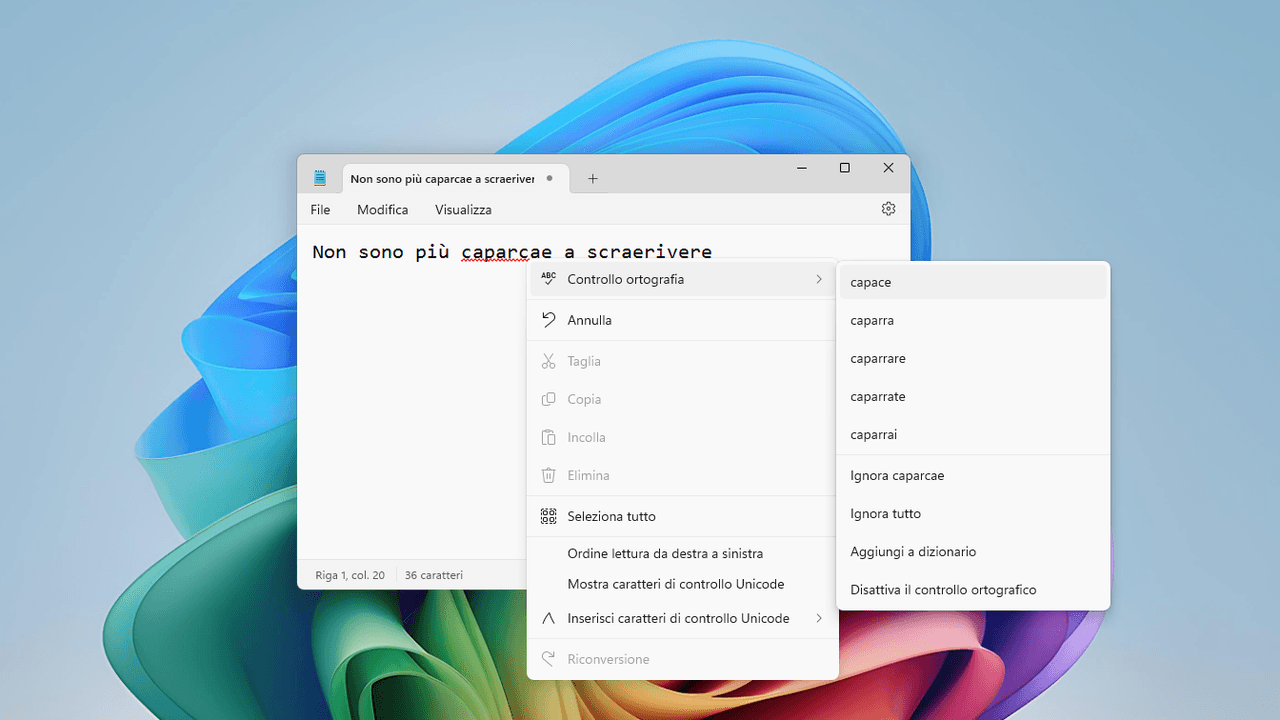
Además, el corrector admite varios idiomas y permite añadir palabras al diccionario. Esto es clave para nombres propios, tecnicismos o términos de jerga que no quieras ver subrayados una y otra vez. Añadirlos evita falsos positivos y mantiene el texto limpio de marcas innecesarias.
Un poco de contexto: de Multi-Tool Notepad a su segunda juventud
El Bloc de notas nació mucho antes de lo que muchos creen. Su estreno se remonta a 1983, como Multi-Tool Notepad, en paralelo a la llegada del ratón a MS-DOS. Era minimalista a rabiar —incluso para su época—, pero sirvió para demostrar que el puntero también podía sumar en editores de texto.
Con Windows 1 (1985), Notepad se integró en el paquete de aplicaciones del sistema, y desde entonces ha formado parte de la historia de Microsoft. Es una de las pocas herramientas que han acompañado a Windows desde sus orígenes. En medio quedaron años con pocas novedades, y en cierto momento incluso se separó de la instalación por defecto de Windows para pasar a depender de la tienda de apps.
La reacción de la comunidad y el uso masivo le dieron aire. Microsoft modernizó su diseño y poco después llegaron las pestañas, una petición histórica que cambió la forma de trabajar con varios archivos a la vez. Con Windows 11, el empuje ha sido mayor: modo oscuro, recuento de caracteres, integración con Copilot y otros pequeños detalles que elevan esta herramienta.
Este empujón a Notepad llega mientras WordPad se prepara para su retirada definitiva. Con WordPad a punto de decir adiós, Notepad se consolida como la app de edición de texto ligera integrada en Windows. Y sí, incluso ha aparecido un curioso guiño en forma de fidget spinner virtual en alguna de las actualizaciones, puro divertimento.
Cómo activar, desactivar y personalizar las nuevas funciones
Todo se gestiona desde la propia aplicación del Bloc de notas. Abre el programa y pulsa en el icono de engranaje que verás a la derecha de la barra superior para entrar en Configuración. Dentro encontrarás los conmutadores de Revisión ortográfica y Autocorrección.
Si editas varios tipos de contenido, te interesará ir un paso más allá. El Bloc de notas permite aplicar la corrección por clases de archivo. En otras palabras, puedes tenerla activa en documentos de texto plano y desactivarla en ficheros delicados como .md, .srt, .lrc o .lic, donde las reglas tipográficas no siempre coinciden con la escritura natural; además, puedes agregar excepciones o ignorar errores cuando convenga.
Además, el sistema es lo bastante listo como para apartarse cuando toca. En archivos de registro o tipos asociados a programación, el corrector no entra en juego o se inhibe por defecto, evitando una alfombra roja de subrayados inútiles que solo distraerían.
Para corregir una palabra concreta, haz clic derecho sobre el subrayado y abre el submenú de Ortografía. Ahí verás las propuestas para sustituir el término o la opción de agregarlo al diccionario si está bien escrito. Si prefieres el teclado, recuerda el atajo de Shift + F10 para ir directo a la lista.
¿No te aparece todavía? Puede que se esté desplegando en tu equipo. Pasa por la Microsoft Store y revisa si hay actualización del Bloc de notas. Desde que Notepad pasó a distribuirse como app del sistema a través de la tienda, las mejoras importantes suelen llegar por esa vía y no solo con actualizaciones grandes de Windows.
Diferencias frente a Word y Edge: lo que debes saber
Si vienes de Word o usas el corrector del navegador, notarás matices. En Notepad el menú de sugerencias no surge de forma inmediata al primer clic derecho, sino que requiere abrir el submenú correspondiente. Durante la fase beta hubo pruebas de una corrección más directa, pero en el lanzamiento general el comportamiento es el que comentamos.
La autocorrección del Bloc de notas es prudente. Corrige lo evidente: tildes típicas, dedazos y confusiones muy claras. Para cambios con ambigüedad, prefiere marcar el error y dejar la decisión final en tus manos. Es un enfoque sensato en una herramienta que muchos usan para textos rápidos o técnicos.
El subrayado mantiene el lenguaje visual clásico de Microsoft: una línea roja ondulada bajo la palabra, inconfundible para marcar que ahí puede haber algo que pulir. Esa consistencia ayuda a no reaprender gestos: botón derecho, revisar opciones y elegir.
Otra pieza diferenciadora está en la configuración por tipo de archivo. Poder desactivar por extensión en un par de clics es especialmente útil en escenarios mixtos: hoy redactas una nota con tildes, mañana abres un .srt de subtítulos y pasado tocas un .md con sintaxis; no quieres correcciones indiscriminadas en esos casos.
Casos de uso: cuándo conviene activarlo y cuándo no
Para escribir en castellano con soltura, el corrector es oro. Te ahorra repasos por tildes olvidadas o errores de velocidad, y mantiene el texto limpio sin necesidad de pasar luego por un editor más pesado. Tomar notas, preparar un mensaje o un borrador rápido se vuelve más ágil; si necesitas ajustar el idioma, consulta cómo cambiar el idioma de Office.
En cambio, cuando trabajas con código o ficheros con formato especial, mejor apartarlo. Llaves, etiquetas o marcas de tiempo podrían verse como errores por la lógica del corrector. Por suerte, el sistema se autoexcluye en varios tipos de archivo técnicos y tú puedes afinar el comportamiento a tu gusto.
Si te enfrentas a nombres propios, tecnicismos o marcas, añade esos términos al diccionario. Así evitas subrayados repetidos y pérdidas de foco mientras escribes. Es una de esas pequeñas acciones que marcan la diferencia en sesiones largas.
¿Eres usuario de atajos? Integra Shift + F10 en tu rutina. El flujo teclado puro gana enteros con ese acceso a sugerencias sin tocar el ratón. Cuantas menos rupturas de ritmo tengas, más fácil es mantener la concentración.
Estado del despliegue y versiones implicadas
Microsoft inició la activación de estas funciones en marzo dentro del programa Insiders. La versión 11.2402.22.0 fue la primera en mostrar el corrector a los canales Beta y Release Preview, con actualización progresiva a los grupos de pruebas Dev y Canary.
En paralelo, la compañía ha llevado la característica a la edición estable de Windows 11. Muchos usuarios reportan la recepción con la 11.2405.13.0, que generaliza el corrector y la autocorrección a nivel global. La liberación no ha sido ruidosa, así que puede tardar unos días en aparecer en todos los equipos.
Si estás en España o en cualquier otro país, ya deberías poder forzar la actualización desde la tienda. Abre la Microsoft Store, busca Bloc de notas (Notepad) y pulsa en Actualizar si hay versión pendiente. Es la vía más directa para asegurarte de contar con lo último.
Otras mejoras recientes del Bloc de notas que merecen mención
Además de la corrección, Notepad ha ido acumulando cambios que lo hacen más agradable en el día a día. Las pestañas cambiaron el juego: abrir múltiples documentos en la misma ventana permite alternar entre archivos sin llenar la barra de tareas.
Hay opciones para dejar pestañas abiertas y que reaparezcan al relanzar la app. También puedes elegir tema (incluido modo oscuro) y tipografía, algo impensable durante años en un programa tan espartano. Son ajustes que suman comodidad sin complicar la experiencia.
Otro añadido práctico es el recuento de caracteres. Para textos con límites estrictos, esa cifra a mano evita sorpresas. Y si estás probando funciones de IA en el ecosistema Windows, la integración con Copilot empieza a asomar dentro de la app, como puerta a mejorar textos con Copilot.
Por cierto, una curiosidad simpática: en una de las oleadas de mejoras apareció un pequeño fidget spinner virtual dentro del Bloc de notas. No aporta productividad, pero demuestra que el equipo se permite algún guiño entre tanta actualización útil.
Trucos rápidos para sacarle partido desde el primer minuto
- Mantén activada la autocorrección solo en textos generales. Desactívala para extensiones técnicas o cuando manipules archivos de subtítulos y licencias.
- Usa el botón derecho y entra en Ortografía cuando veas el subrayado rojo. Elige la sugerencia o añade al diccionario si es un término válido que quieres conservar.
- Incorpora Shift + F10 a tu flujo. Ganarás velocidad si no te apetece usar el ratón para cada corrección.
- Actualiza Notepad desde la Store si no te aparece la función. El despliegue está siendo escalonado y puede que te llegue ahí antes que por Windows Update.
Tras décadas como editor minimalista, el Bloc de notas vive una etapa de renovación en la que, sin perder su esencia, añade justo lo que hacía falta. El corrector y la autocorrección encajan como un guante en su propuesta: ayudan, no estorban y se pueden apagar con un toque cuando no convienen. Con la retirada inminente de WordPad, Notepad se reafirma como el compañero ligero y fiable para escribir en Windows; y ahora, además, cuida la ortografía, respeta los casos técnicos y ofrece detalles modernos como pestañas, modo oscuro o recuento de caracteres. Si escribes a menudo en castellano, notarás la diferencia desde el primer uso.
Redactor apasionado del mundo de los bytes y la tecnología en general. Me encanta compartir mis conocimientos a través de la escritura, y eso es lo que haré en este blog, mostrarte todo lo más interesante sobre gadgets, software, hardware, tendencias tecnológicas, y más. Mi objetivo es ayudarte a navegar por el mundo digital de forma sencilla y entretenida.
